Cấu hình VPN sử dụng giao thức PPTP, L2TP (client to site) trên ISA 2006.
I. MỤC TIÊU
- Cấu hình VPN client to site trên ISA 2006
- Sử dụng giao thức PPTP và L2TP
II. MÔ HÌNH
· Clien to site
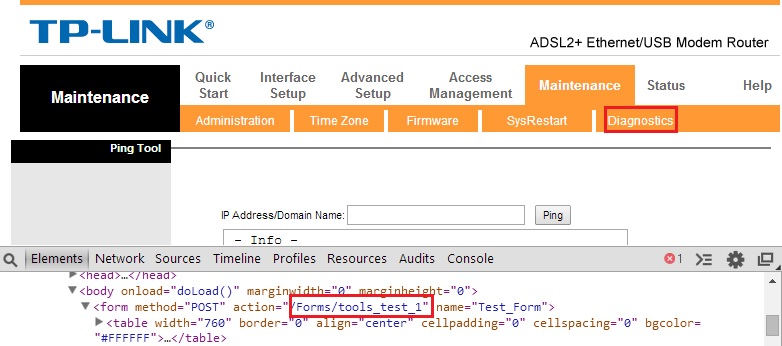
III. CẤU HÌNH THAM KHẢO
· VPN sử dụng giao thức PPTP client to site
B1: Tạo User u1 trên máy ISA

B2:Chuột phải vào u1 chọn Properties, trên cửa sổ Properties,tab Dial-in, chọn Allow access
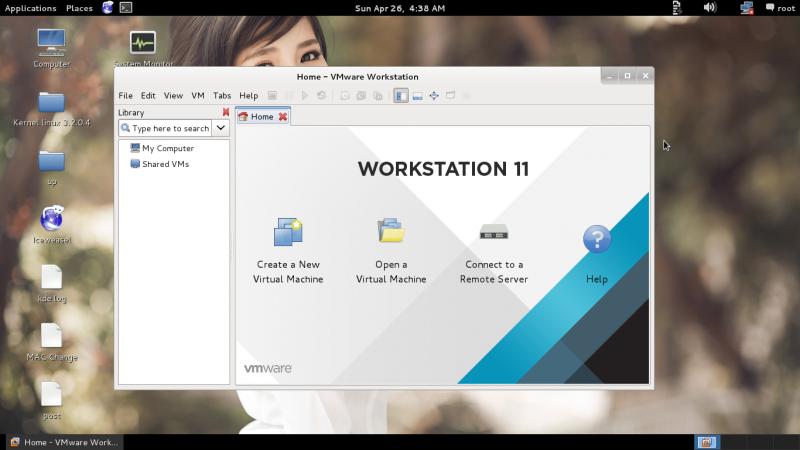
B3:Tạo group VPN, Join u1 vào group VPN
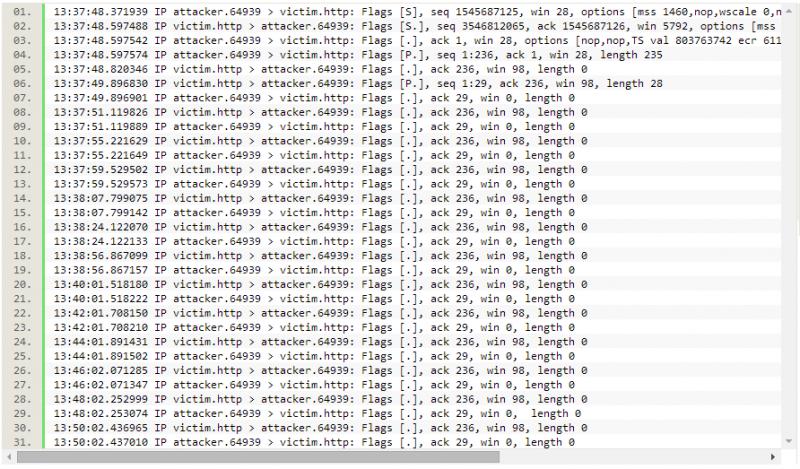
B4: Mở ISA, chọn Virtual Private Networks(VPN)
B5:Chọn tab VPN Client, click vào Configure Address Assignment Method, chọn tab Address Assignment, chọn option Static address pool, click add, nhập vào dải IP cho Client EXT >> OKE >> OKE
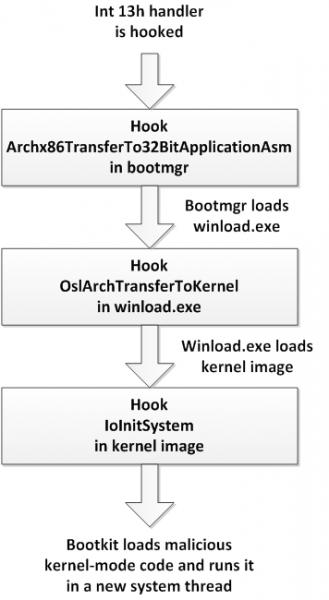
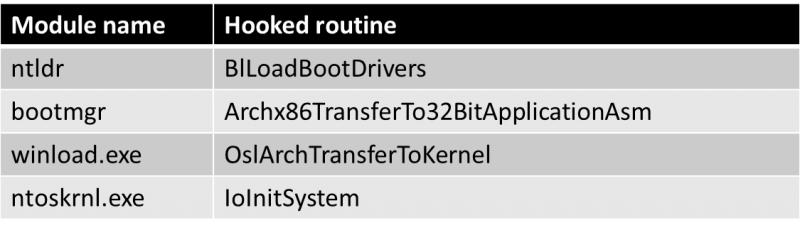
B6: Click vào Enable VPN Client Access, tick vào ô Enable VPN client access.
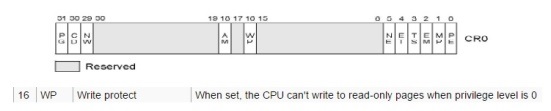
B7: Trên tab Group, chọn add, ở đây add group VPN đã tạo
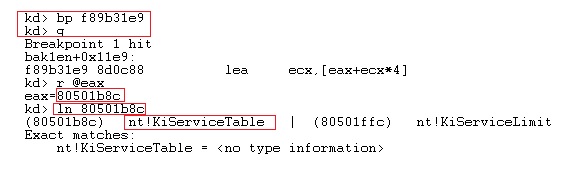
B8: Trên tab Protocols, tick vào ô Enable PPTP.
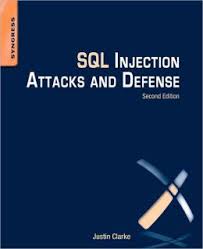
B9:Click Remote Access Configuration, tick vào ô External >> OKE
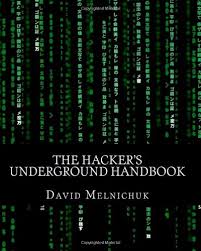
B10: View Firewall Policy for the VPN Clients Network, click chuột phải vào Firewall Policy chọn new >> Access Rule, nhập tên cho rule
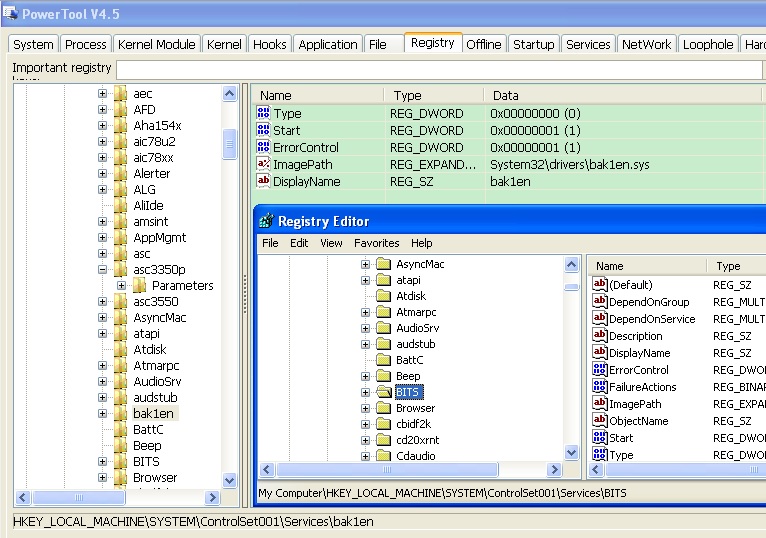
>> Next, chọn allow
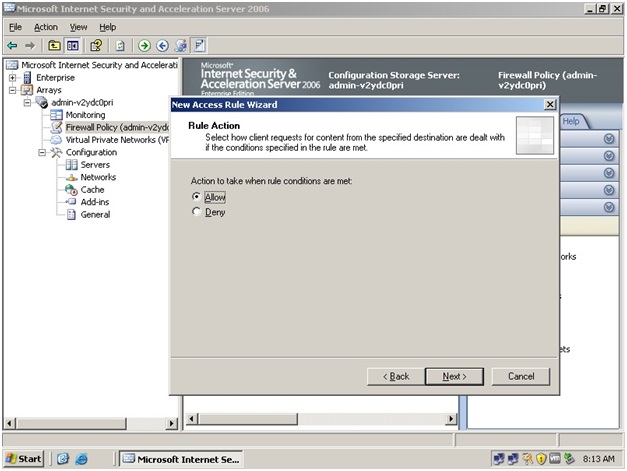
>> Chọn All outbound traffic, Next
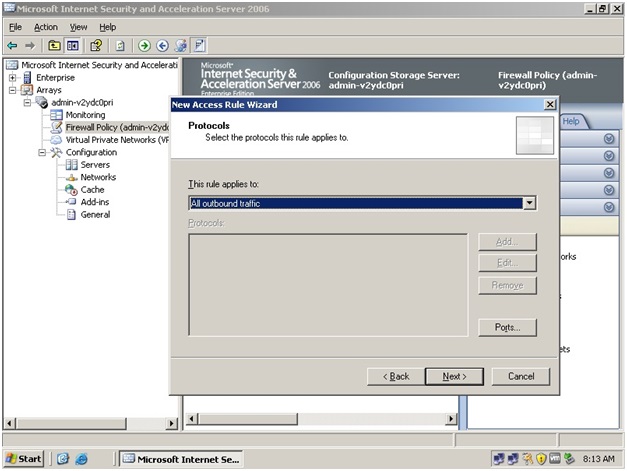
>> Add Internal, localhost, VPN client trên của sổ Access Rule Sources
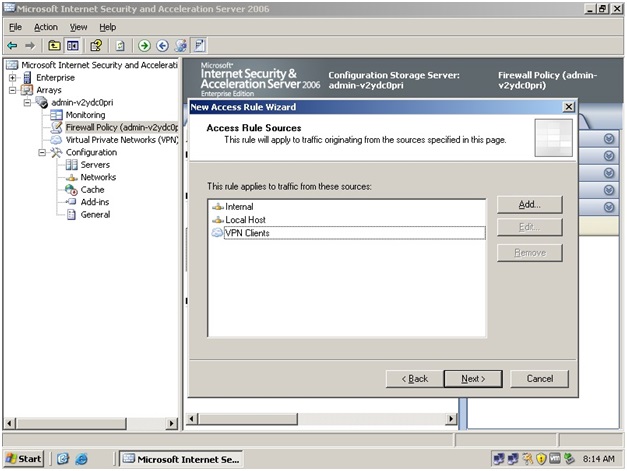
>> Next, Add External, localhost, VPN client trên cửa sổ Access Rule Destinations
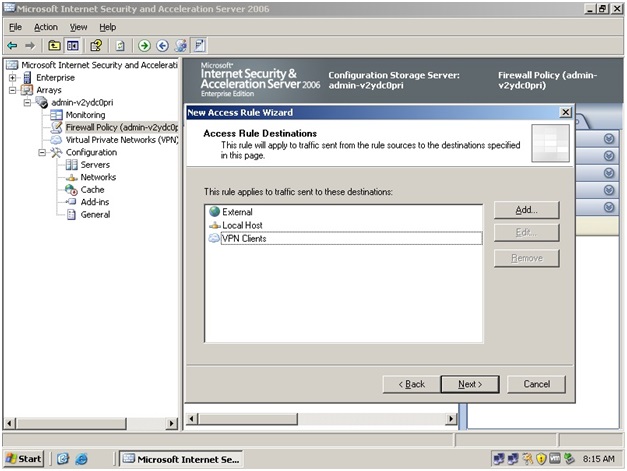
>> Next, Chọn All Users
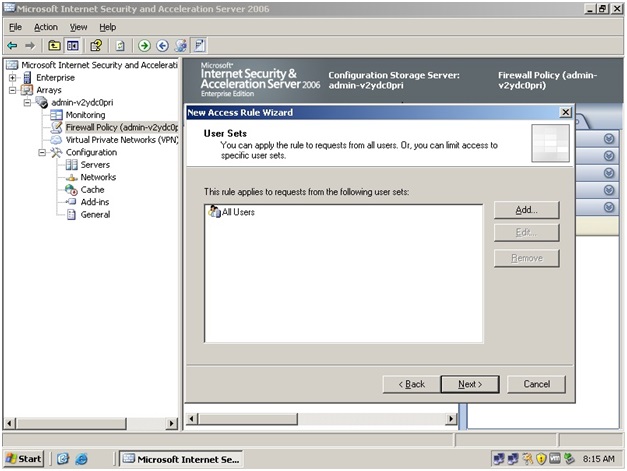
>> Next, Finish >> chọn Apply.
B11: trên máy Client External, mở Network Connections, chọn New Connection Wizard, chọn option Connect to the network at my workplace
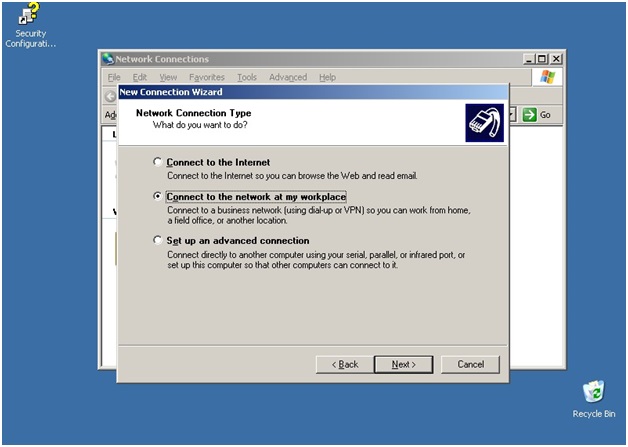
B12: Chọn option Virtual Private Network connection
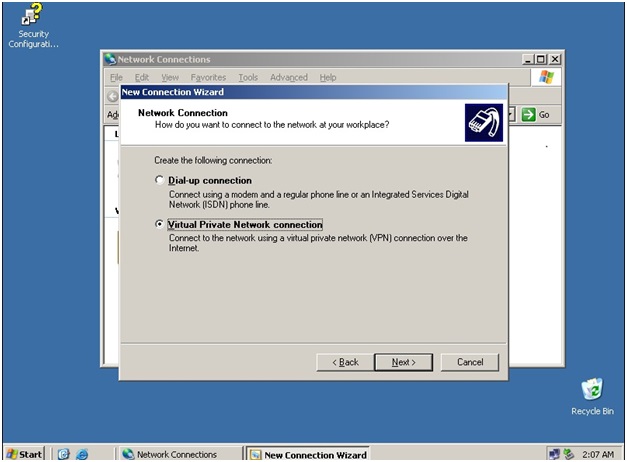
B13: Nhập tên kết nối
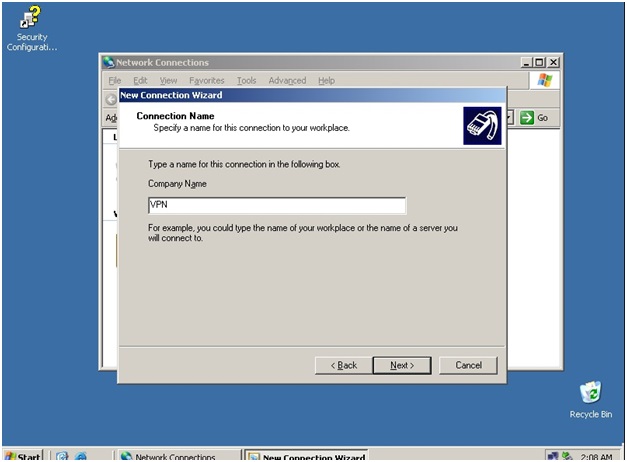
B14: Nhập địa chỉ External ISA>> next >> Finish
B15: mở kết nối VPN vừa tạo, chọn Properties, trên tab Networking, option Type of VPN, chọn PPTP VPN.
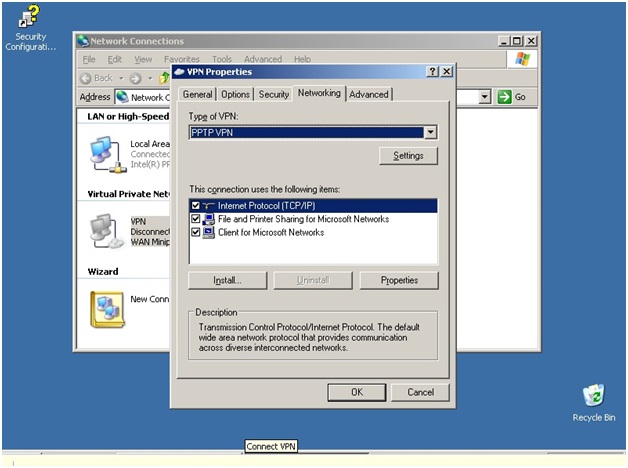
B16: Nhập User và password ấn connect
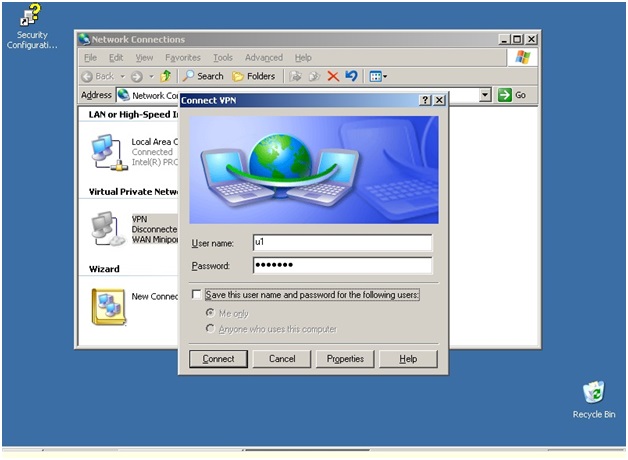
· VPN sử dụng giao thức L2TP client to site
Các bước cấu hình tương tự như với PPTP, chỉ khác ở các bước sau:
B8: Trên tab Protocols, tick vào ô Enable L2TP.
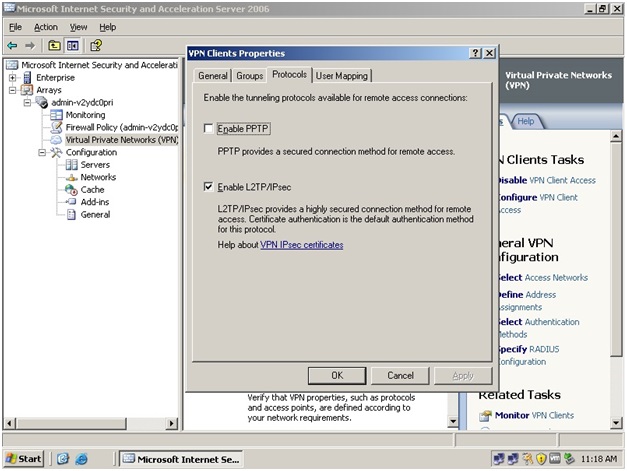
B9: Ngoài việc Click Remote Access Configuration, tick vào ô External >> OKE
Trên tab Authentication, tick vào ô Allow custom Ipsec policy for L2TP connection, nhập vào Pre-sharekey
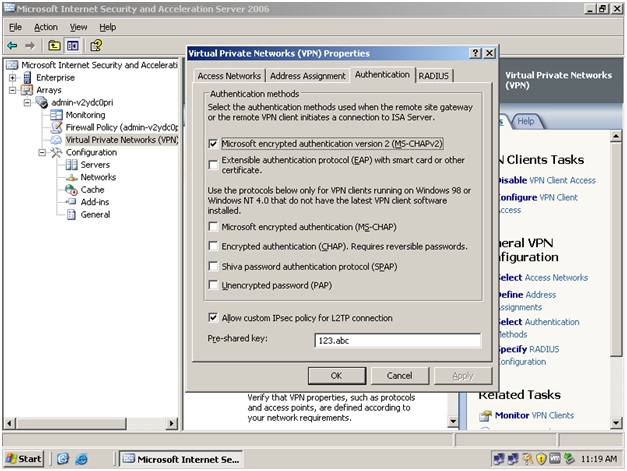
B15: mở kết nối VPN vừa tạo, chọn Properties, trên tab Networking, option Type of VPN, chọn L2TP
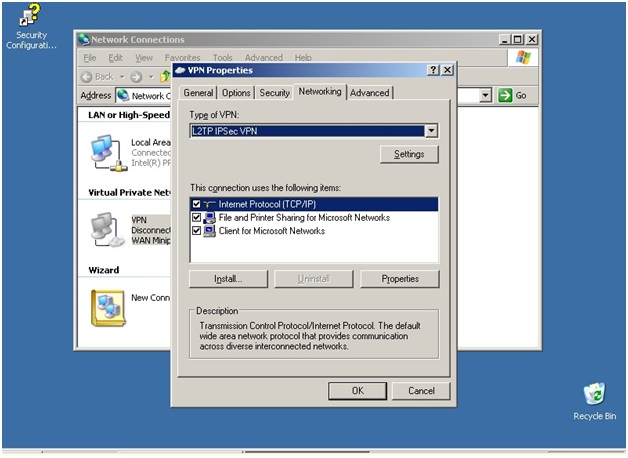
Trên tab Security, chọn option Advanced(custion setting), click IPSec Settings, tick vào ô Use per-shared key for authentication, nhập vào key giống key đã nhập trên máy ISA >> OKE >> OKE
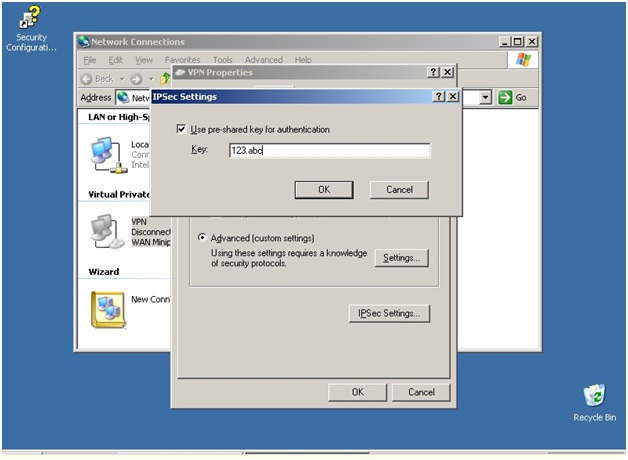
- Cấu hình VPN client to site trên ISA 2006
- Sử dụng giao thức PPTP và L2TP
II. MÔ HÌNH
· Clien to site
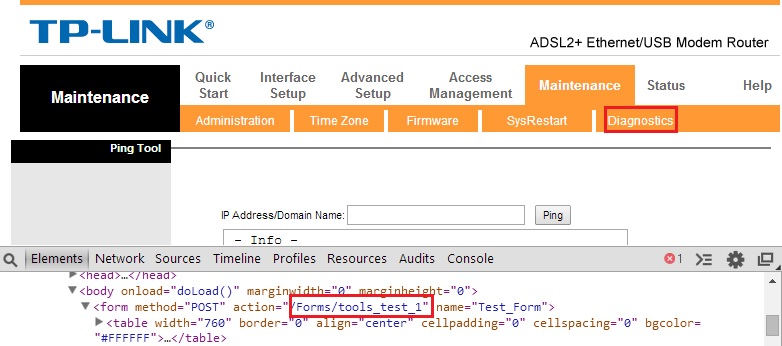
III. CẤU HÌNH THAM KHẢO
· VPN sử dụng giao thức PPTP client to site
B1: Tạo User u1 trên máy ISA

B2:Chuột phải vào u1 chọn Properties, trên cửa sổ Properties,tab Dial-in, chọn Allow access
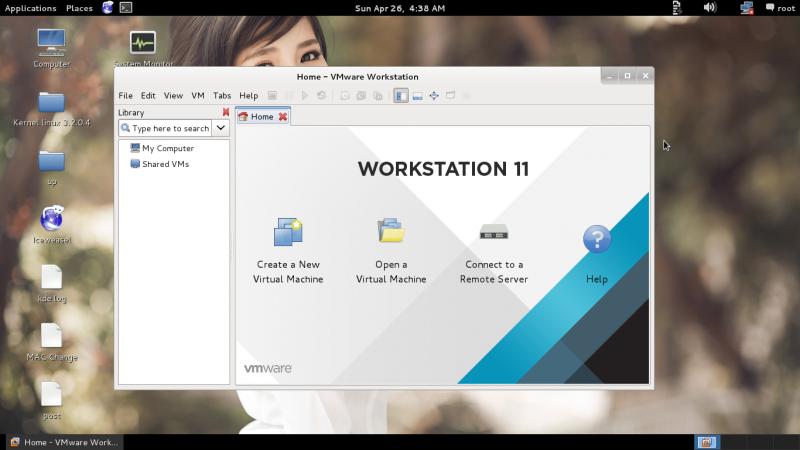
B3:Tạo group VPN, Join u1 vào group VPN
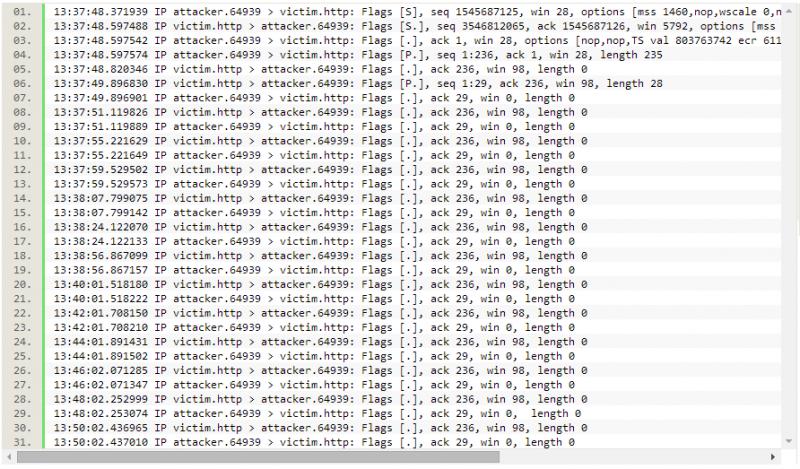
B4: Mở ISA, chọn Virtual Private Networks(VPN)
B5:Chọn tab VPN Client, click vào Configure Address Assignment Method, chọn tab Address Assignment, chọn option Static address pool, click add, nhập vào dải IP cho Client EXT >> OKE >> OKE
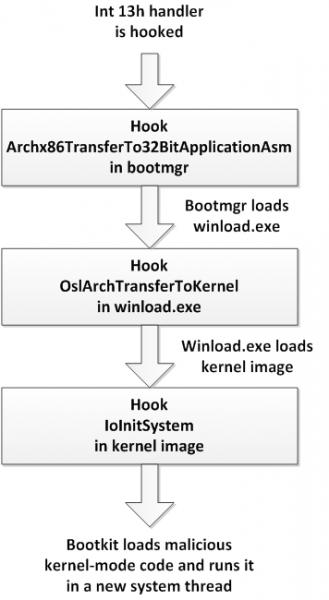
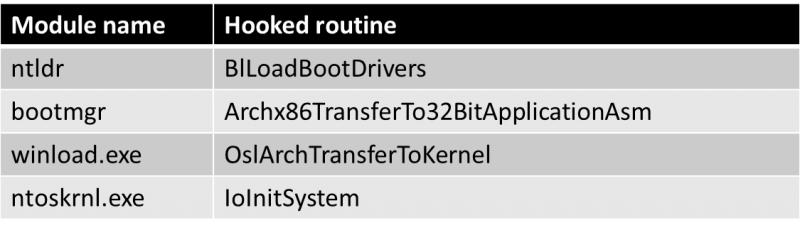
B6: Click vào Enable VPN Client Access, tick vào ô Enable VPN client access.
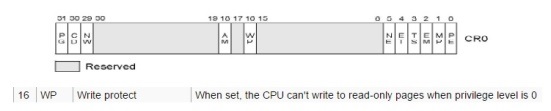
B7: Trên tab Group, chọn add, ở đây add group VPN đã tạo
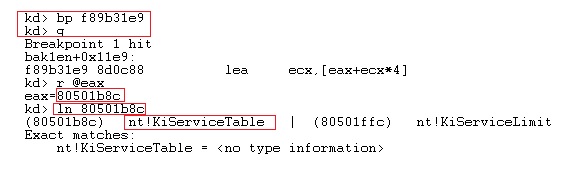
B8: Trên tab Protocols, tick vào ô Enable PPTP.
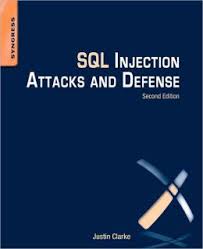
B9:Click Remote Access Configuration, tick vào ô External >> OKE
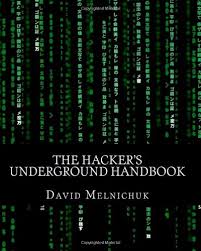
B10: View Firewall Policy for the VPN Clients Network, click chuột phải vào Firewall Policy chọn new >> Access Rule, nhập tên cho rule
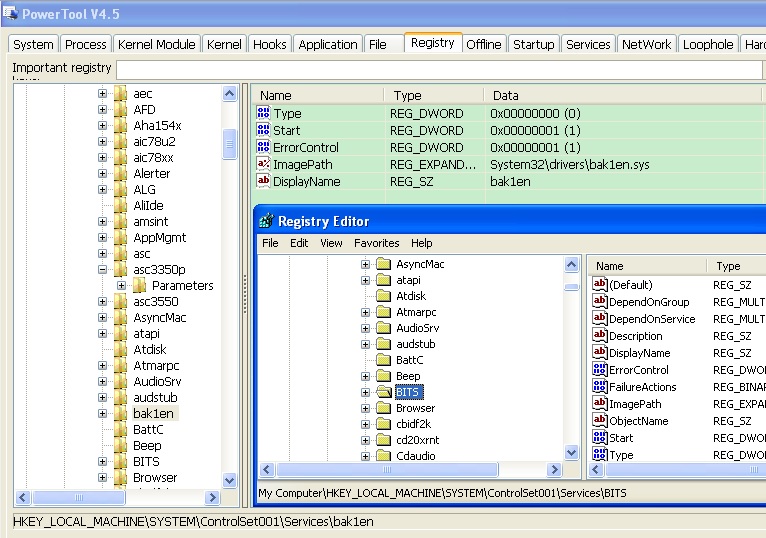
>> Next, chọn allow
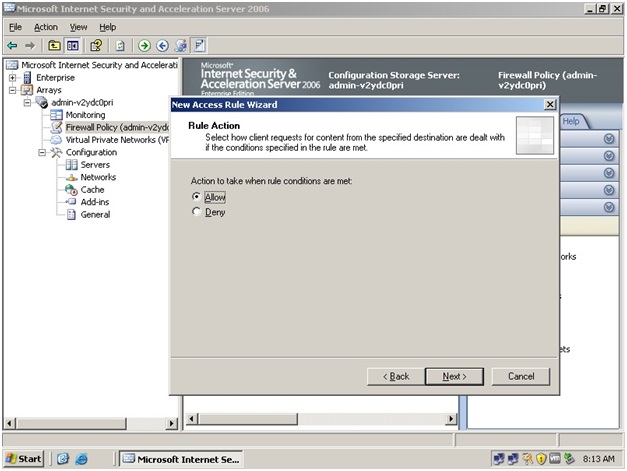
>> Chọn All outbound traffic, Next
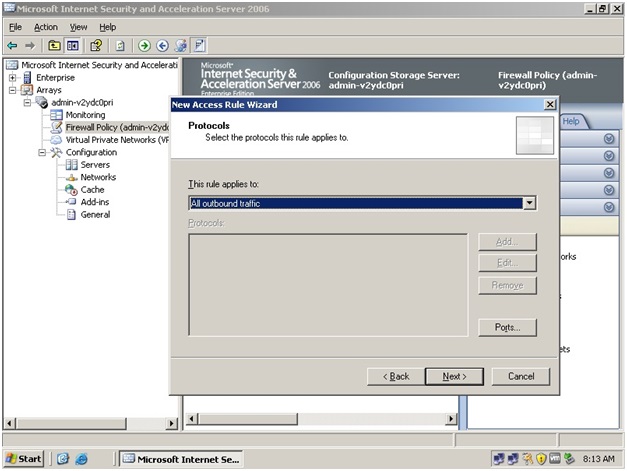
>> Add Internal, localhost, VPN client trên của sổ Access Rule Sources
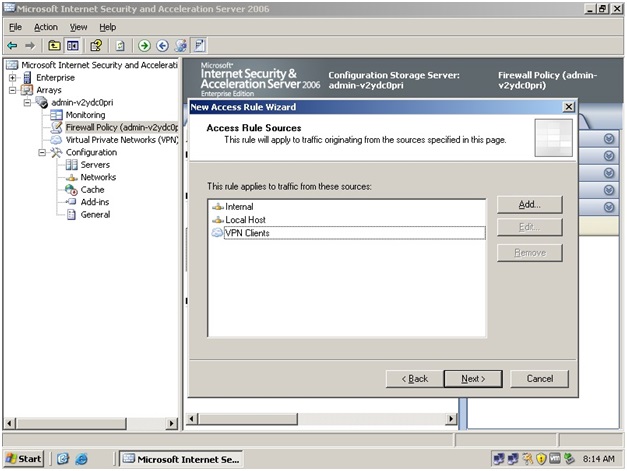
>> Next, Add External, localhost, VPN client trên cửa sổ Access Rule Destinations
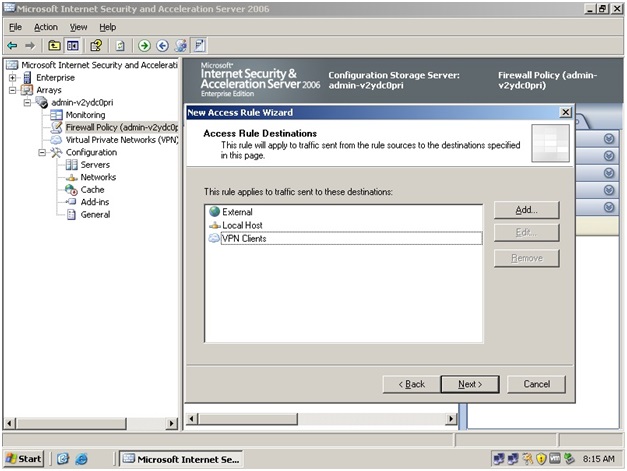
>> Next, Chọn All Users
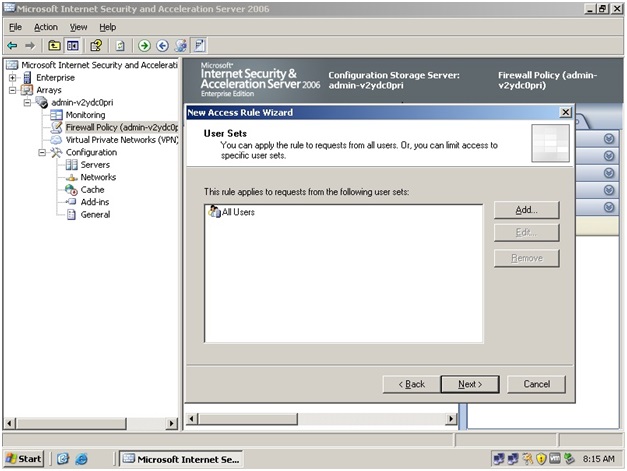
>> Next, Finish >> chọn Apply.
B11: trên máy Client External, mở Network Connections, chọn New Connection Wizard, chọn option Connect to the network at my workplace
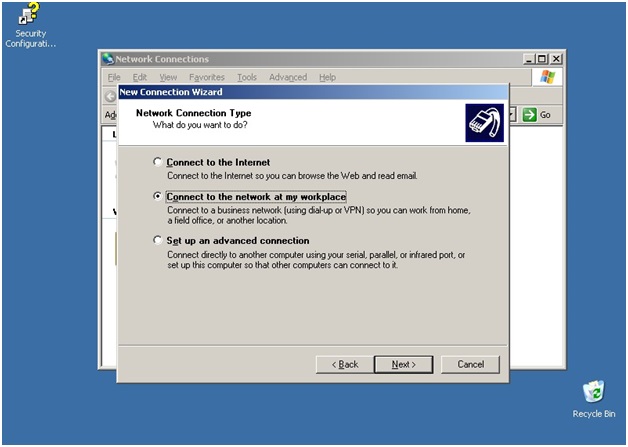
B12: Chọn option Virtual Private Network connection
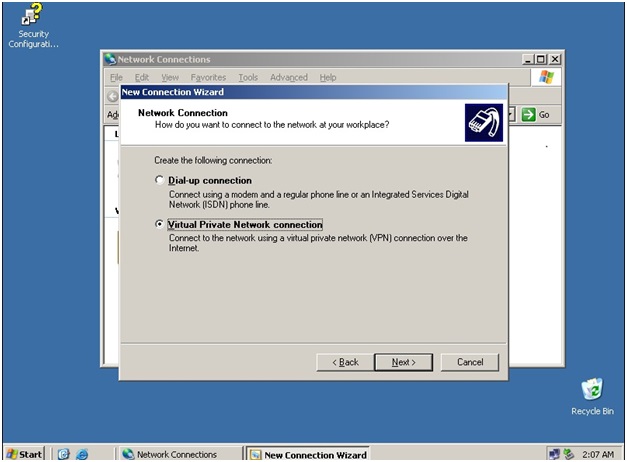
B13: Nhập tên kết nối
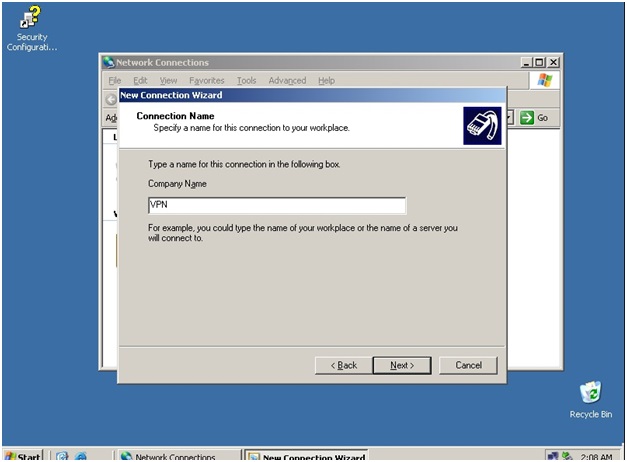
B14: Nhập địa chỉ External ISA>> next >> Finish
B15: mở kết nối VPN vừa tạo, chọn Properties, trên tab Networking, option Type of VPN, chọn PPTP VPN.
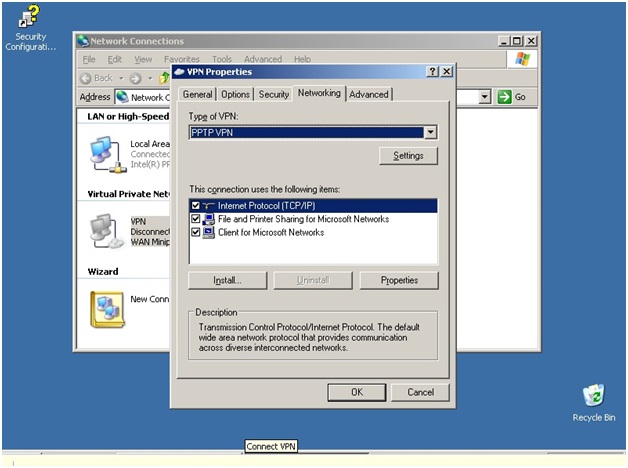
B16: Nhập User và password ấn connect
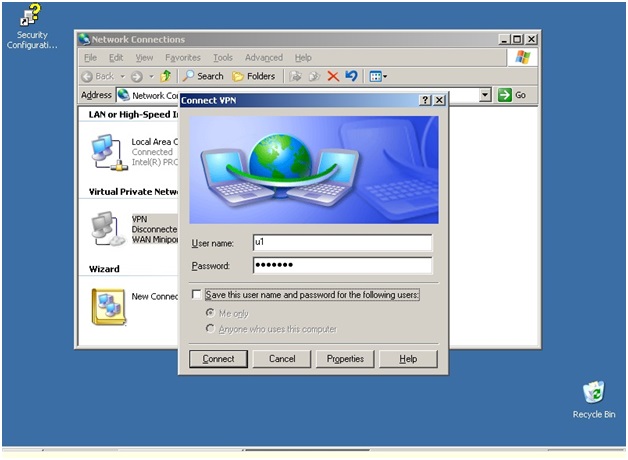
· VPN sử dụng giao thức L2TP client to site
Các bước cấu hình tương tự như với PPTP, chỉ khác ở các bước sau:
B8: Trên tab Protocols, tick vào ô Enable L2TP.
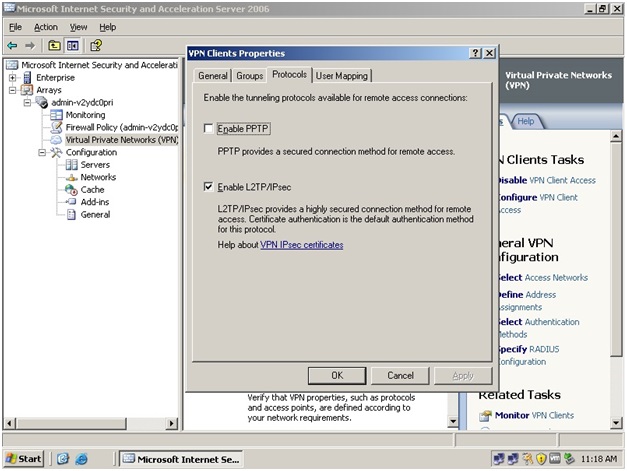
B9: Ngoài việc Click Remote Access Configuration, tick vào ô External >> OKE
Trên tab Authentication, tick vào ô Allow custom Ipsec policy for L2TP connection, nhập vào Pre-sharekey
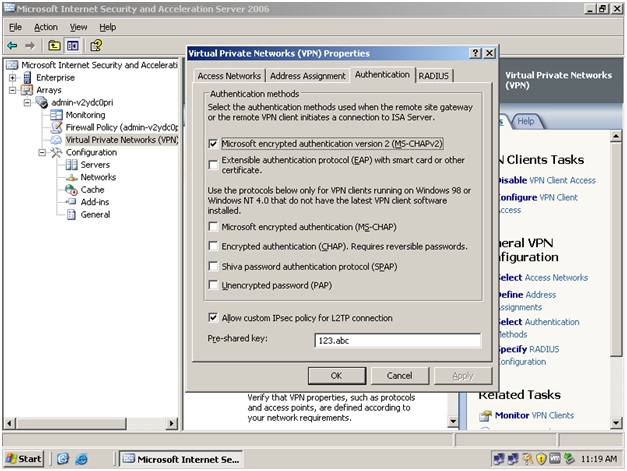
B15: mở kết nối VPN vừa tạo, chọn Properties, trên tab Networking, option Type of VPN, chọn L2TP
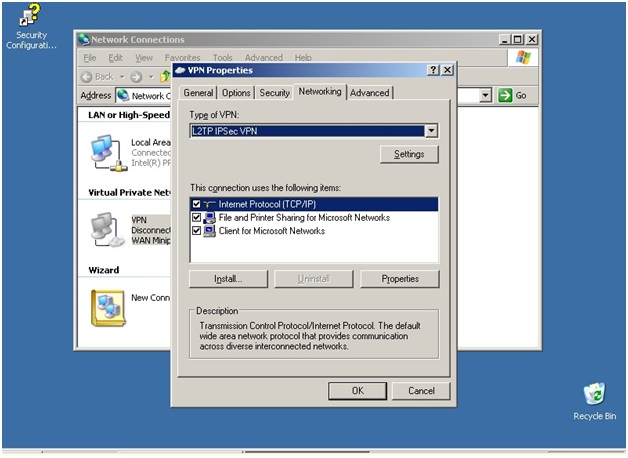
Trên tab Security, chọn option Advanced(custion setting), click IPSec Settings, tick vào ô Use per-shared key for authentication, nhập vào key giống key đã nhập trên máy ISA >> OKE >> OKE
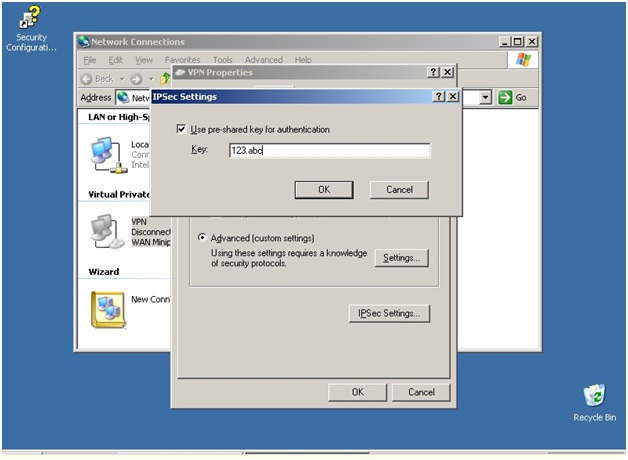
Chỉnh sửa lần cuối bởi người điều hành: